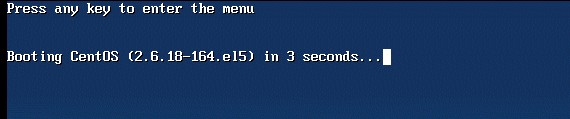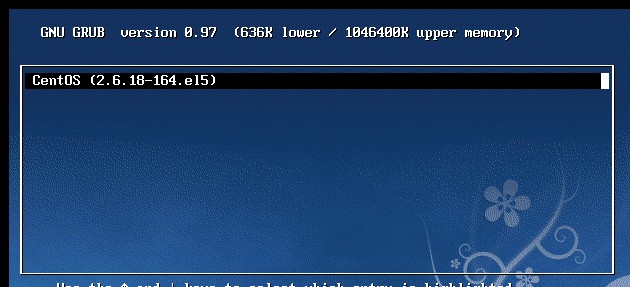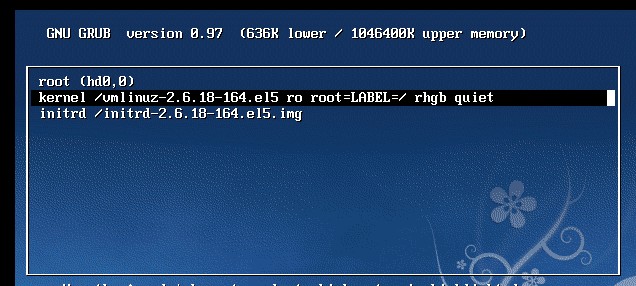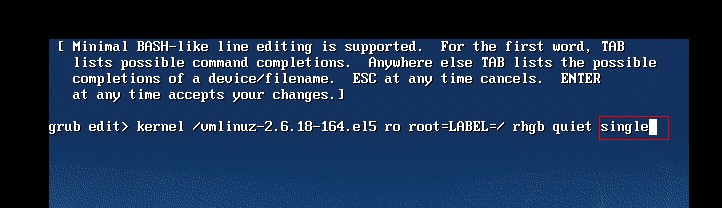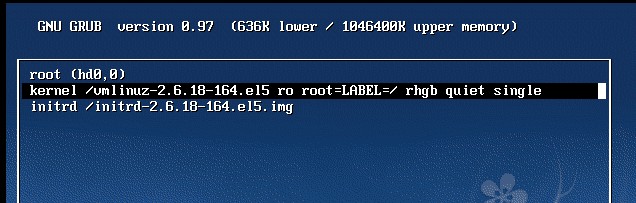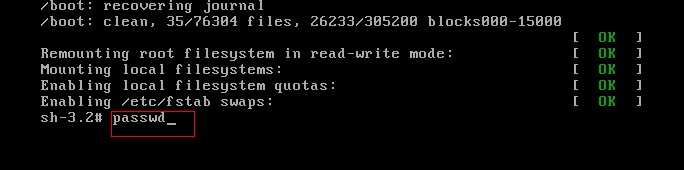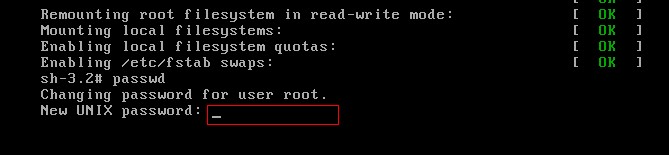|
哎。。。还是因为上次创建的vmware的虚拟机,创建完之后就一直没动,把密码给忘记了。。。无奈有创建了个一般用户登录,但是一般用户的操作权限有限,在shell下创建文件都不允许,还是在网上找找资料,把root用户的密码给找回来,经过亲自实验,附图::(又是一晚上。。。) 要是单纯就只想找回密码,就跳过这一段吧,这一段贴的是grud系统启动引导的知识:(先声明我也是复制-->粘贴的,看不看由你了)计算机在启动的时候,首先由BIOS中的程序执行自检,自检通过后,就根据CMOS的配置找到第一个可启动磁盘的MBR中的Boot Loader程序(一般在启动盘的第一个物理扇区,占416字节),并把控制权交给Boot Loader,由Boot Loader进一步完成操作系统内核的加载。当Boot Loader找到内核之后,就把控制权交给操作系统内核,由内核继续完成系统的启动。可以看出,Boot Loader 是计算机启动中第二个要执行的程序,它是引导操作系统的关键程序。可以引导操作系统的Boot Loader主要有LiLo、GRUB以及Windows下的MBR程序。其中,GRUB是目前使用最为广泛,并且非常优秀的一款启动引导程序。 好接下来就是附图讲解到底如何修改: 1. reset(重启)Linux系统,在出现如下图的界面时,点Enter键,注意一定要快,只存在3秒。。。
2. 点击Enter后,进入::
3. 选择你是修改哪个系统的密码,点击键盘上的"e"键进入:
4. 利用上下键选择上图中的黑色标识的kernel,点击"e"进入edit(修改编辑)页面:
5. 在本行最后添加一个空格,然后输入single,告诉LInux内核下一步是要进入单用户模式,单击Enter:
6. 点击键盘上的"b",进行重启操作,在出现下面这个界面中的 sh-3.2# 时,系统会自动停下,在这里输入passwd,是修改密码的指令:
7. Enter 键后,会出现changing password for user root,这是在下面NEW UNIX password中输入更新后的密码,注意这里输入的时候不会显示你输入的是什么(我刚开始弄的时候还以为死机了。。。晕。。。),这里会输入两次,确认一次:
当出现successfully后,恭喜你,密码修改成功,哈哈。。。接下来就在下面的sh-3.2#中输入:reboot重启就好了。 注:这里仅仅是Linux centos下的修改密码,其他版本是否一样我还不知道,估计差不多。。。 (责任编辑:IT) |